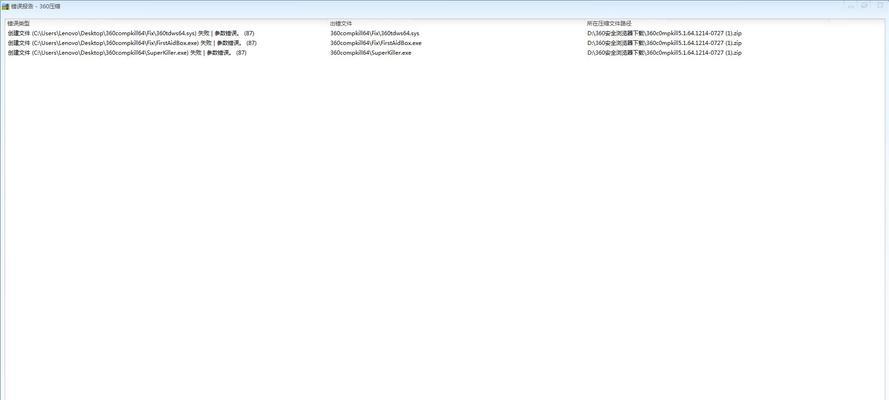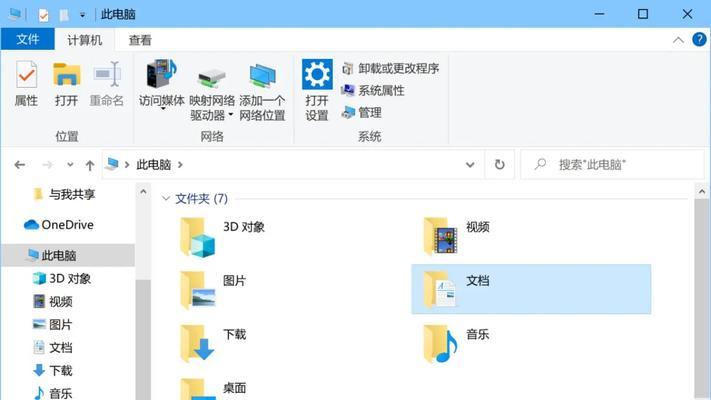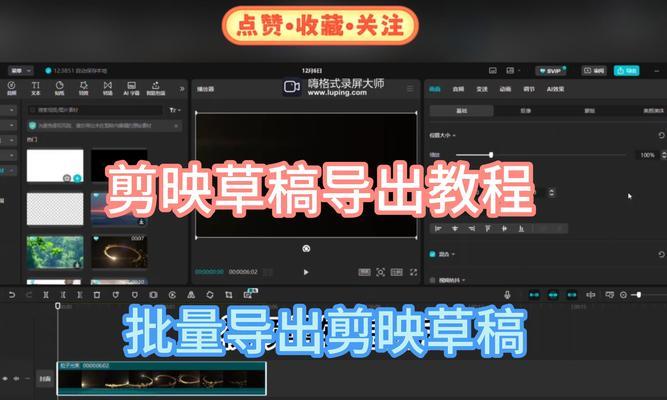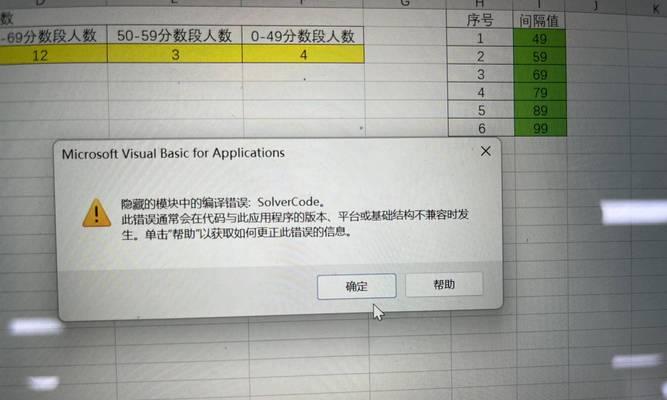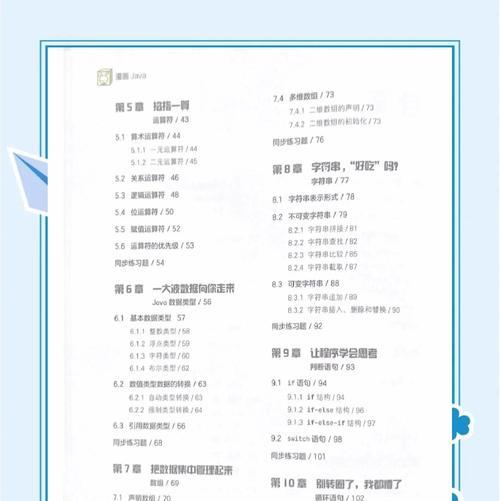在某些情况下,我们可能需要重新安装或升级我们的Mac操作系统。而使用U盘进行安装是一种方便快捷的方法。本文将为您详细介绍在Mac上使用U盘进行安装的步骤和注意事项。

选择合适的U盘
在进行Mac安装前,首先要确保选择一个合适的U盘。U盘的容量应该足够大以容纳整个安装文件,并且最好使用新的或者清空过的U盘,以确保数据的安全性。
备份重要数据
在进行系统安装之前,强烈建议您先备份重要的个人数据。因为系统安装过程中可能会格式化磁盘,从而导致数据丢失。所以,将重要的文件保存到其他存储设备或云端是非常必要的。

下载操作系统镜像文件
接下来,您需要从官方网站上下载Mac操作系统的镜像文件。根据您的需求选择合适的版本,并确保下载完成后保存到您的Mac电脑上。
准备U盘
打开“应用程序”文件夹中的“实用工具”文件夹,找到“磁盘工具”并打开。选择您的U盘,在选项卡中选择“抹掉”,然后选择“MacOS扩展(日志式)”格式,并点击“抹掉”按钮来清除U盘。
创建可引导的U盘安装器
在“磁盘工具”界面中,选择U盘,点击“恢复”选项卡,将镜像文件拖放到“源”栏中,然后将U盘拖放到“目标”栏中。点击“恢复”按钮开始创建可引导的U盘安装器。
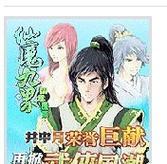
重启Mac电脑
创建完成后,将U盘插入您的Mac电脑,并重新启动系统。在重启过程中,按住“Option”键,直到出现可供选择的启动设备列表。
选择U盘作为启动设备
在启动设备列表中,使用方向键选择U盘,并按下“回车”键确认选择。系统将从U盘启动,并显示安装界面。
选择安装目标和开始安装
在安装界面中,选择您要安装Mac系统的目标磁盘,并点击“继续”按钮。然后按照提示进行一系列设置,包括同意许可协议、选择安装位置等,最后点击“安装”按钮开始安装过程。
等待安装完成
安装过程可能需要一段时间,请耐心等待。在此过程中,您可以享受一杯咖啡或者做其他事情,但请不要中途断电或者关闭电脑。
设置Mac系统
安装完成后,系统会自动重启,并进入初始设置界面。在这个界面上,您可以根据自己的需求进行一系列设置,包括语言、时区、AppleID等。
恢复备份数据
在完成Mac系统的设置后,您可以选择从之前备份的数据中恢复。这样可以帮助您快速恢复您的个人文件和应用程序,并使新安装的系统与以前保持一致。
更新系统和软件
完成系统安装后,建议您立即更新系统和软件。通过点击左上角的苹果图标,选择“关于本机”,然后点击“软件更新”来更新系统和软件,以确保您的系统始终保持最新。
安装所需驱动程序
在某些情况下,您可能还需要安装特定的驱动程序来使某些硬件设备正常工作。检查硬件设备的官方网站,并下载所需的驱动程序进行安装。
解除U盘引导
安装完成后,您可以将U盘从Mac电脑中拔出。重启系统时,不再需要使用U盘进行引导,系统将正常启动。
通过本文的步骤,您可以轻松地使用U盘在Mac电脑上进行安装。这种方法方便快捷,并且适用于各种版本的Mac操作系统。记得备份数据、选择合适的U盘和跟随安装过程中的指示,您将能够顺利完成Mac系统的安装。